Java 로 웹개발하면 사실상 기본기에 속하는 Tomcat 설치와 환경변수 세팅을 알아보겠습니다.
1. 톰캣 다운로드
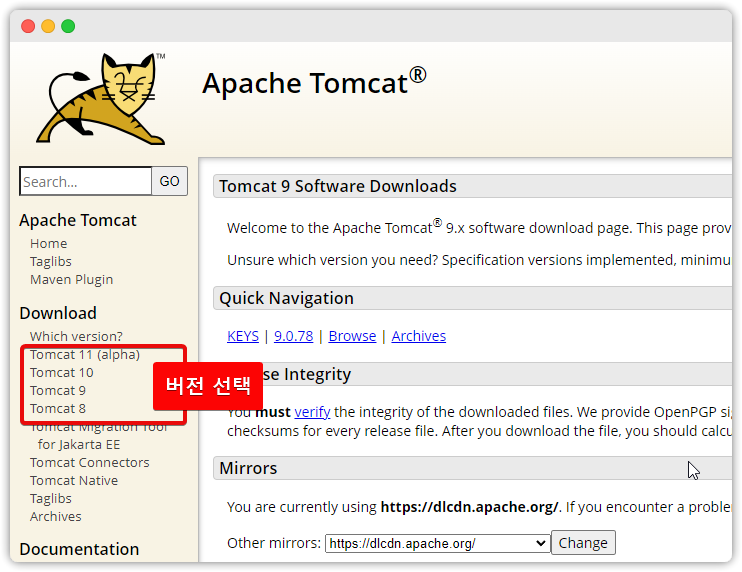
https://tomcat.apache.org/ 에 접속하고 화면 좌측의 메뉴에서
다운로드 할 버전을 클릭합니다.
이때 자신의 jdk 버전과 호환이 되는 Tomcat 버전을 지정해야하는 점 유의하시기 바랍니다.
아래 호환표를 참조하시기 바랍니다.

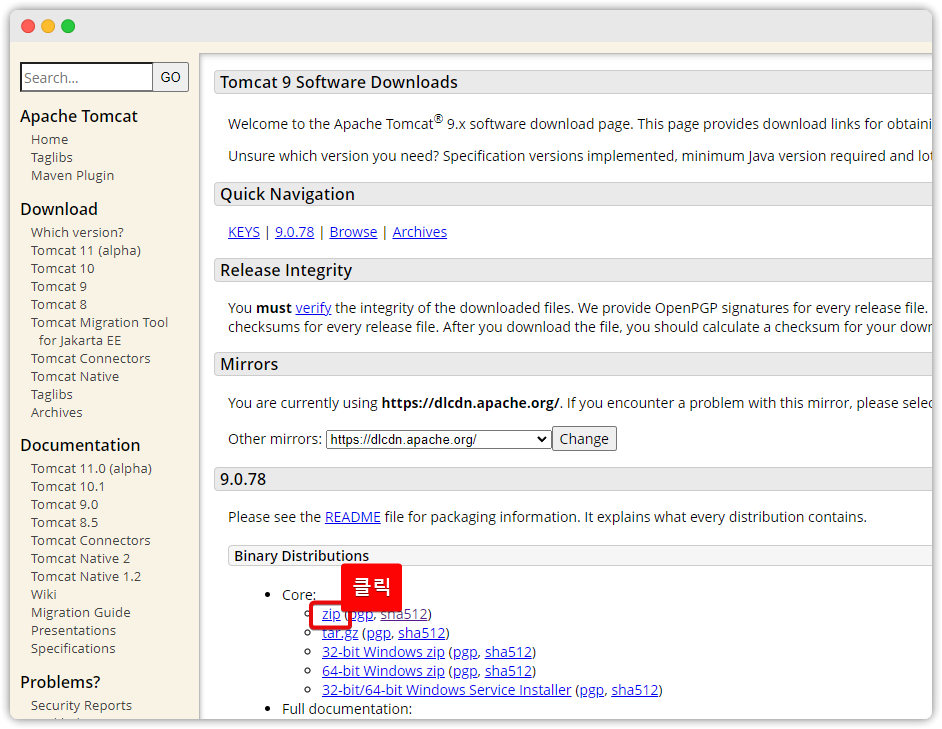
다운로드 화면으로 전환되면 하단에 Binary Distributions > Core > zip 버튼을 클릭합니다. 이후에 해당 zip 파일을 원하는 경로에 압축해제합니다.
2. JAVA_HOME 환경변수 세팅
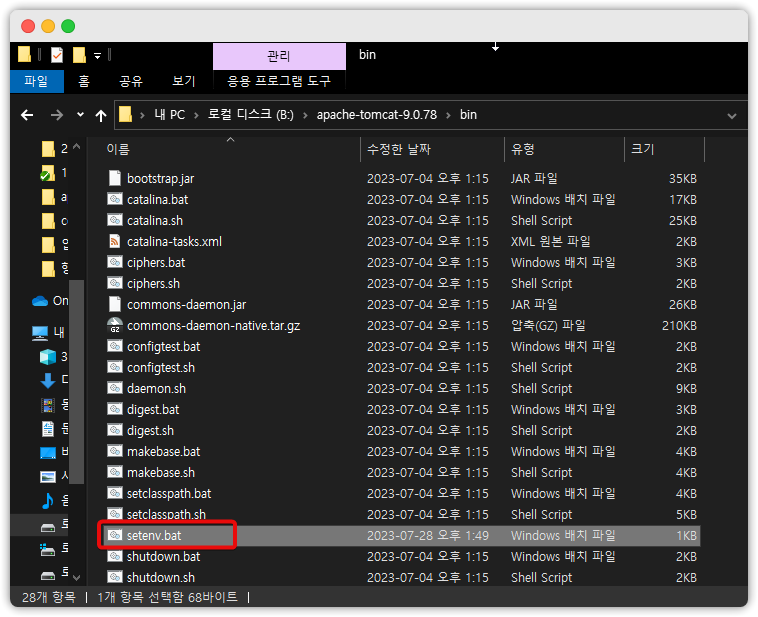
<톰캣_설치_폴더>\bin\ 폴더를 열고 내부에 setenv.bat 파일을 생성해줍니다.
그리고 아래와 같이 내용을 작성해줍니다.
set "JAVA_HOME=B:\zulu11.66.15-ca-jdk11.0.20-win_x64"
exit /b 0참고로 여기 설정한 경로는 제 jdk 설치 경로입니다.
3. Tomcat 실행
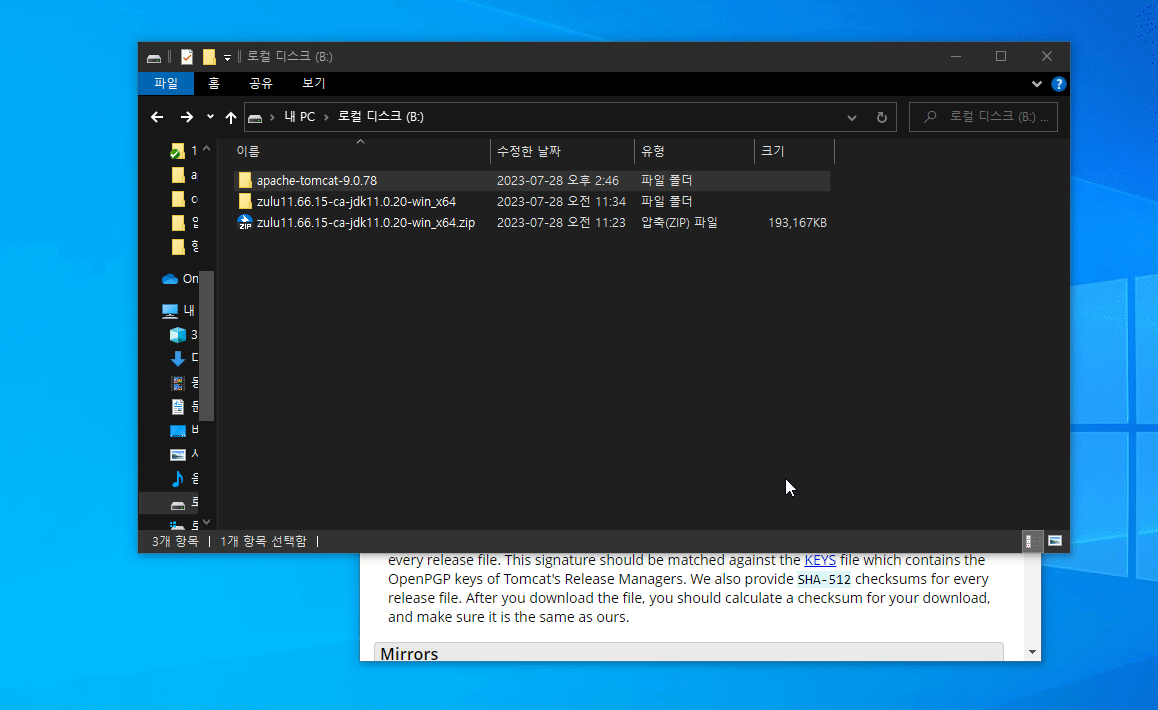
- 톰캣 설치 폴더로 들어갑니다.
- bin 폴더로 들어갑니다.
- 파일 탐색기 주소 입력란에
cmd라고 입력합니다. - 검은색
cmd창이 나오면,startup.bat라고 작성하고Enter. - 이후 또다른 cmd 창이 나오는데, 서버가 정상적으로 동작했는지만 간단하게 확인합니다.
- 브라우저를 열고
localhost:8080/주소를 입력합니다.
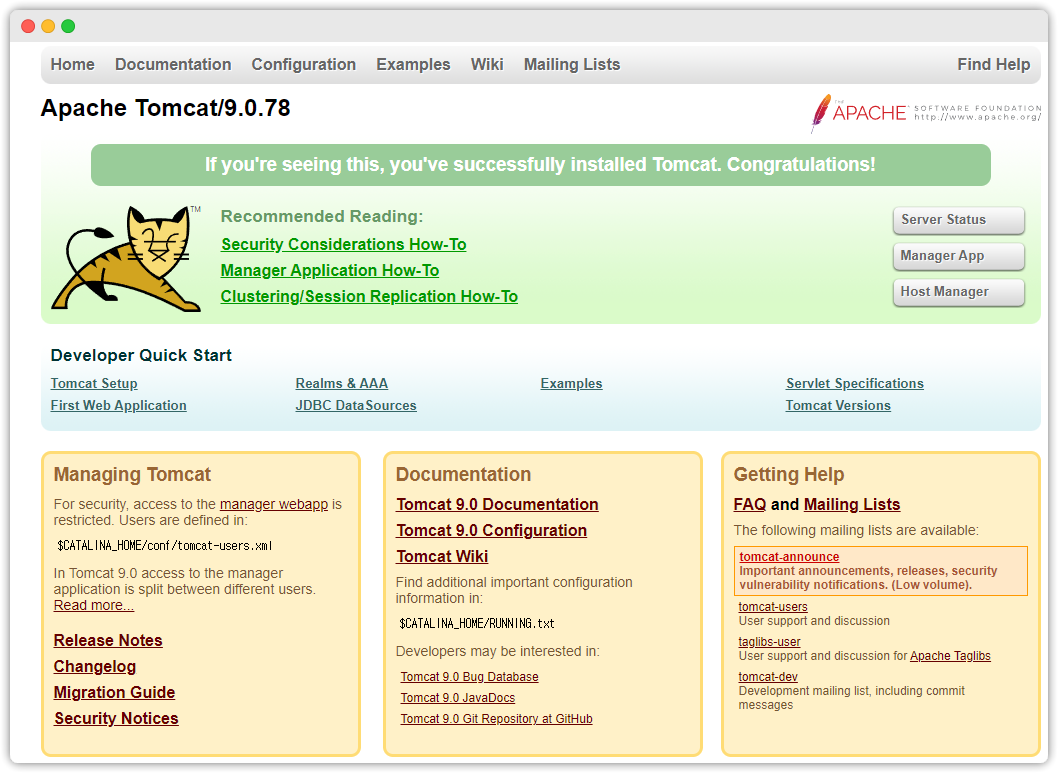
정상적으로 됐다면 위와 같은 화면이 뜰 겁니다.
톰캣 설치가 완료됐습니다!
4. Q&A
Q: CATALINE_HOME 은 세팅 안하나요??
A: tomcat 인스턴스를 하나 실행시키는 거면 굳이 안해도 됩니다.
딱히 설정을 안하면 startup.bat 내에서 이 변수값(=경로값)을 자동으로 찾아줍니다.
실제로 위처럼만 세팅하고 startup.bat 을 실행시키면 아래와 같은 로그를 찍어내서,
CATALINA_BASE, CATALINA_HOME 이 자동으로 세팅된 것을 확인할 수 있습니다.
Q: CATALINE_HOME, CATALINA_BASE 도 setenv 에 설정하면 되나요?
A: 아니요. RUNNING.txt 파일을 읽어보면 안된다고 명시되어 있습니다.
이때는 startup.bat, shutdown.bat 두 개의 파일에 직접 명시를 해야합니다.
각 파일의 setlocal 이라는 문구 바로 아래에
set "CATALINA_HOME=<jdk 경로>"라고 작성해주면 됩니다. (아래 그림 참고)
알아두면 좋은 것들(링크)
- 톰캣 콘솔 한글깨짐
<톰캣 설치경로>\conf\logging.properties파일 열고java.util.logging.ConsoleHandler.encoding = UTF-8값을
EUC-KR로 수정
- 톰캣 관리자 페이지 접속
- Tomcat multiple instance 구동법
- 유튜브 검색 - Tomcat multiple instance
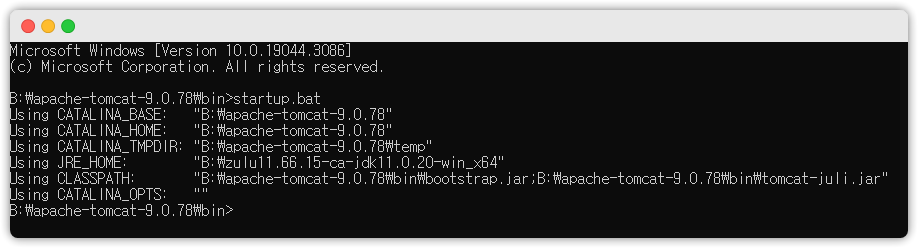


정보 감사합니다.